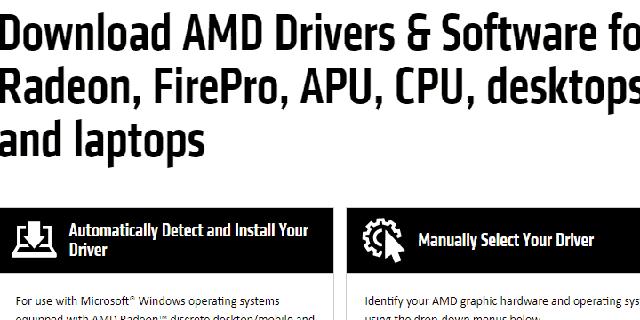Win10系统下出现蓝色色彩屏幕怎样办?
发布时间:2023-01-04 文章来源:深度系统下载 浏览:
|
Windows 10是美国微软公司研发的跨平台及设备应用的操作系统。是微软发布的最后一个独立Windows版本。Windows 10共有7个发行版本,分别面向不同用户和设备。截止至2018年3月7日,Windows 10正式版已更新至秋季创意者10.0.16299.309版本,预览版已更新至春季创意者10.0.17120版本 Windows 10问题的列表很长,但事实是,大多数用户从未经历过任何严重的问题。 有一些个人利基问题。 就像我们今天要解决的这个与颜色有关的奇怪问题。 也就是说,一些用户报告说他们的屏幕上有一种奇怪的蓝色调,其中蓝色色调比平常更具优势。
以下是如何修复Win10上的蓝色色调 1:检查硬件 首先,让我们确保您的硬件不会造成此错误。检查所有线缆是否正确连接。另外,检查显示器本身的显示器设置。打开菜单并检查颜色设置。如果可用,请将显示器设置重置为默认值。 另请阅读:在2018年购买5张最佳的照片编辑监视器 此外,如果可以选择,我们需要您将显示器连接到另一台PC。如果您能够,也可以将PC连接到备用显示器。这应该从罪犯名单中删除监视器或PC。 如果您的显示器出现故障,我们几乎无能为力。另一方面,如果PC是导致问题的PC,我们建议进一步浏览列表并对相关软件进行故障排除。
2:检查GPU驱动程序 现在,在表格之外,让我们关注驱动程序。在大多数情况下,错误的GPU驱动程序是导致各种显示不当行为的原因。安装Windows 10时,将自动安装显示适配器的驱动程序。这些通用驱动程序大部分时间都在工作,但它们并不是最合适的。您需要做的是导航到原始GPU制造商为该精确GPU模型提供支持软件的官方网站。 另请阅读:Driver Booster发现Win10和Windows 8.1,8个过时的驱动程序 如果驱动程序有任何问题,这种方法应该处理它。特别是如果你有一个旧的显卡需要传统的驱动程序。对于那些,Windows 10可能会安装通用变体,最终可能导致错误的屏幕优化。关于分辨率和色调。
这些是三大制造商的官方网站: • NVidia • AMD/ATI
• Intel
3:启用并调整夜灯 最近推出的名为Night Light的功能可以参与其中。 也就是说,这个漂亮的功能允许您减少屏幕上的蓝光存在,使显示更容易在眼睛上。 它也可以证明是手头问题的可行解决方案。 你可以启用此功能,它会自动减少蓝色色调。 但是,屏幕可能看起来有点过于偏红,因此您可以根据自己的喜好进行调整。
以下是您需要一步一步完成的工作: --右键单击桌面并打开“显示”设置。 --打开夜灯,然后单击夜灯设置。
--使用滑块可以减少蓝光的存在,直到满足您的喜好。
你也可以安排夜灯,所以它会在晚上开启。 那是你最需要它的时候,因为在低光环境下显示器的蓝光对眼睛来说并不容易。
4:调整GPU控制面板中的颜色 可以在GPU设置菜单中找到发生这种情况的另一个原因。 随附的GPU软件(ATI Catalyst或Intel / Nvidia控制面板)可用于调整颜色设置。 并且,如果某些内容被错误地更改,默认的颜色基础会倾向于偏蓝色调。 因此,打开GPU桌面设置应用程序并检查颜色。 如果您仍然遇到错误,请尝试更新系统。 除此之外,我们耗尽了我们的解决方案。 欢迎在下面的评论部分分享您的内容并帮助社区。
新技术融合:在易用性、安全性等方面进行了深入的改进与优化。针对云服务、智能移动设备、自然人机交互等新技术进行融合。Windows 10所新增的Windows Hello功能将带来一系列对于生物识别技术的支持。除了常见的指纹扫描之外,系统还能通过面部或虹膜扫描来让你进行登入。当然,你需要使用新的3D红外摄像头来获取到这些新功能。 |